Kā labot YouTube DPI mērogošanu sistēmā Windows 10
Pasākumi, lai noteiktu DPI mērogošanas problēmas pakalpojumā YouTube
- Noregulējiet sistēmas displeja DPI iestatījumus
- Pārbaudiet pārlūka tālummaiņas opcijas un atspējojiet papildinājumus
- Ļauj pārlūkprogrammai mērogot
- Notīriet pārlūkprogrammas kešatmiņu un pārlūkošanas datus
- Pievienojiet komandu parametru pārlūkprogrammas darbības laikā
- Pārinstalējiet pārlūkprogrammu
- Pārbaudiet GPU draiverus
Slikta DPI mērogošana noteikti nav jaunums Windows platformā. Un šķiet, ka operētājsistēmai Windows 10 ir vislielākās problēmas saistībā ar augstas izšķirtspējas iespējām mazos vai vidējos ekrānos. Tas ir tieši viens no iemesliem, kāpēc dažiem lietotājiem bija grūti ar video reproducēšanu pakalpojumā YouTube. Sakarā ar neatbilstību starp PPI un DPI, videoklipi ir izplūduši un tikko skatāmi.
Šī iemesla dēļ mēs sagatavojām dažus risinājumus, kas ļaus jums atrisināt šo problēmu. Ja neesat pārliecināts, ko darīt, sekojiet sarakstam, ko sagatavojām tālāk.
SOLVED: YouTube DPI problēmas sistēmā Windows 10
1: noregulējiet sistēmas displeja DPI iestatījumus
Ja problēma ir vietēja rakstura vai tā ietekmē DPI mērogošanu kopumā, pirmais solis ir mainīt noklusējuma vērtību un meklēt izmaiņas. Šī ir nopietna problēma, ko Microsoft joprojām nav risinājusi. Liela mēroga displejs cietīs no izplūduma, un tas ietver arī video straumēšanu. Pat dažās vietējās UWP lietotnēs. Tādējādi parādās DPI problēma ar YouTube video reproducēšanu.
Lai mainītu sistēmas DPI iestatījumus, rīkojieties šādi:
- Nospiediet Windows taustiņu + I, lai atvērtu iestatījumus .
- Izvēlieties sistēmu .
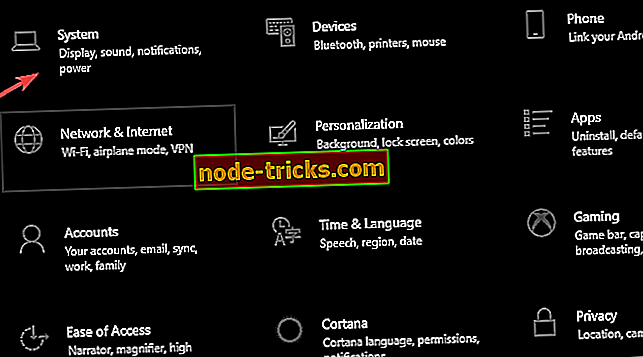
- Sadaļā Displejs izvēlieties ieteicamo mērogošanu . Lūk, tas ir uz 100%, kā tas ir šajā displeja konfigurācijā.
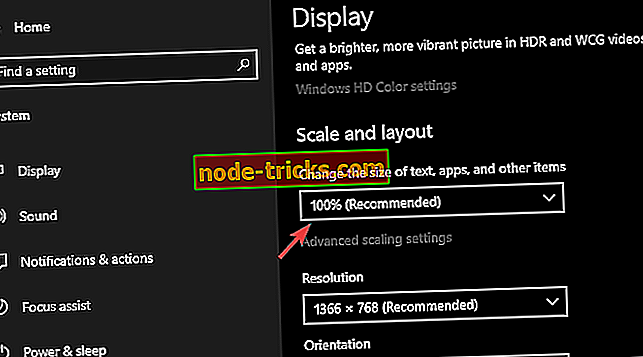
- Varat arī noklikšķināt uz Advanced scaling iestatījumiem, kas atrodas zem un pārslēdzieties uz “ Ļaujiet Windows mēģināt noteikt lietotnes, lai tās nebūtu miglas ”.
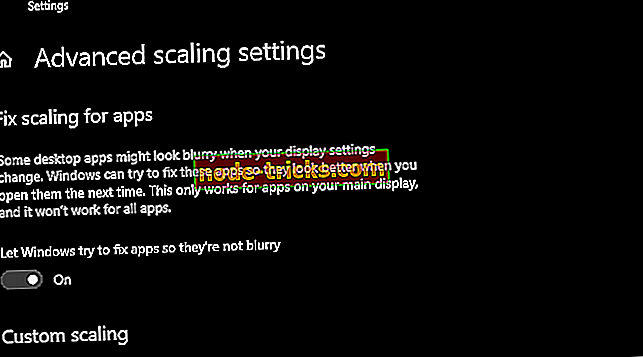
2: pārbaudiet pārlūka tālummaiņas opcijas un atspējojiet papildinājumus
Kad straumējat videoklipu, jūs, iespējams, izmantojat tīmekļa pārlūkprogrammu, lai piekļūtu pakalpojumam YouTube. Negatīvais DPI mēroga efekts var būt dažādu sarežģītu trūkumu rezultāts. Tomēr to var radīt vienkāršākās kļūdas.
Proti, ja pārlūkprogrammas lietotāja interfeiss ir pietuvināts (vai tālummaiņa), video straumēšana var kļūt neskaidra un ar sliktu DPI mērogošanu. Protams, to var novērst, vienkārši atiestatot tālummaiņas opcijas noklusējuma režīmā (100%).
Turklāt mēs iesakām īslaicīgi atspējot visus jūsu pievienojumprogrammas. Daži no tiem, jo īpaši paplašinājumi, kas vērsti pret izsekošanu, un papildblokatori var traucēt video reproducēšanu. Un kā galīgā piezīme šajā sadaļā mums ir jāiesaka pārbaudīt tīkla savienojumu. YouTube automātiski samazinās reproducēšanas kvalitāti, ja jums ir subpar savienojums vai lēns joslas platums.
3: Ļaujiet pārlūkprogrammai mērogot
DPI mērogošana ir nopietna problēma UWP lietotnēm, jo tās ir ieprogrammētas sekot sistēmas mērogam. Tomēr standarta trešo pušu win32 programmām ir iespēja konfigurēt DPI mērogošanu atsevišķi. Tas var palīdzēt jums pārvarēt problēmu saistībā ar YouTube DPI mērogošanu pakalpojumā YouTube.
Tas attiecas uz visām lietojumprogrammām, un tas ietver visas tīmekļa pārlūkprogrammas. Tā ir daļa no saderības opcijām, ko izmanto, lai optimizētu un uzlabotu vecāku vai nesaderīgu programmu lietotāju pieredzi.
Lai ļautu tīmekļa pārlūkprogrammai izmantot savus DPI iestatījumus, rīkojieties šādi:
- Ar peles labo pogu noklikšķiniet uz pārlūkprogrammas darbvirsmas saīsnes un atveriet Rekvizīti .
- Izvēlieties cilni Saderība .
- Noklikšķiniet uz pogas “ Mainīt augstas DPI iestatījumus ”.
- Atzīmējiet " Izmantojiet šo iestatījumu, lai noteiktu šīs programmas mērogošanas problēmas, nevis vienu no iestatījumiem " lodziņā.
- Atzīmējiet lodziņu “ ignorēt augstu DPI mēroga uzvedību ” un nolaižamajā izvēlnē atlasiet programmu.
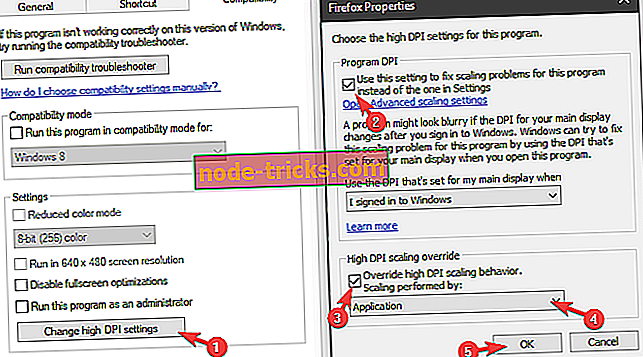
4: Notīriet pārlūkprogrammas kešatmiņu un pārlūkošanas datus
Kamēr mēs esam, turpināsim ar pārlūkprogrammu saistīto problēmu novēršanu. Google Chrome, piemēram, ir zināmas problēmas ar Windows 10, kad runa ir par DPI mērogošanu. Zināmā mērā tas ir saistīts ar Windows 10, savukārt dažreiz ir vainojama Chrome bloķēšana.
Kešatmiņas dati var būt noderīgi, ar nolūku paātrināt pārlūkošanu un padarīt šo pieredzi pēc iespējas netraucētāku. Tomēr laika gaitā tas var ietekmēt vispārējo sniegumu. Šī iemesla dēļ mēs iesakām iztīrīt pārlūkprogrammas kešatmiņu. Cerams, ka tas ļaus jums skatīties YouTube videoklipus bez izplūduma vai slikta DPI mērogošanas.
Lūk, kā notīrīt pārlūkprogrammas kešatmiņu pārlūkā Chrome, Mozilla un Edge.
Google Chrome un Mozilla Firefox
- Nospiediet Shift + Ctrl + Delete, lai atvērtu izvēlni “ Notīrīt pārlūkošanas datus ”.
- Laika diapazonā izvēlieties “Visu laiku”.
- Koncentrējieties uz " sīkfailu", " kešatmiņā saglabāto attēlu un failu " un citu vietņu datu dzēšanu.
- Noklikšķiniet uz pogas Notīrīt datus .
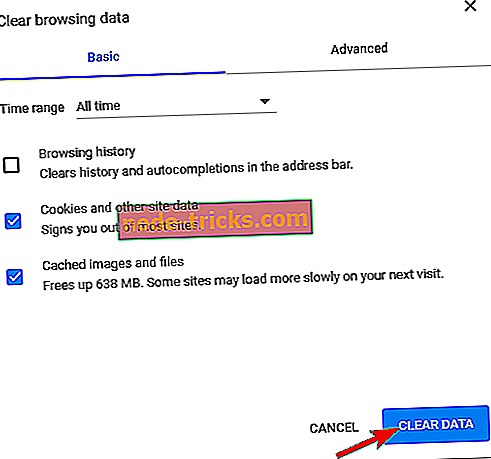
Microsoft Edge
- Atvērt Edge .
- Nospiediet Ctrl + Shift + Delete .
- Pārbaudiet visas rūtiņas un noklikšķiniet uz Notīrīt .
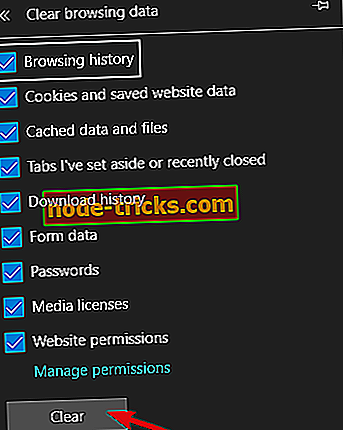
5: pievienojiet komandu parametru pārlūkprogrammas darbības laikā
Vēl viens veids, kā manipulēt ar trešās puses programmas izpildi Windows platformā, ir pievienot palaišanas parametru. Ir dažādi parametri, kurus var izmantot, lai manuāli konfigurētu lietojumprogrammas darbību. Šādā gadījumā mums ir jānosaka parametrs, kas liek augstajam DPI atbalstam.
To var izdarīt, izmantojot īsceļu Rekvizīti. Ja neesat pārliecināts, kā to izdarīt, izpildiet tālāk norādītās darbības.
- Ar peles labo pogu noklikšķiniet uz pārlūkprogrammas darbvirsmas saīsnes un atveriet Rekvizīti .
- Cilnē Īsceļu koncentrējieties uz cilnes Mērķis .
- Uz instalēšanas ceļu pievienojiet šādu parametru un saglabājiet izmaiņas.
- dpi atbalsts = 1 / spēka ierīces skalas koeficients = 1
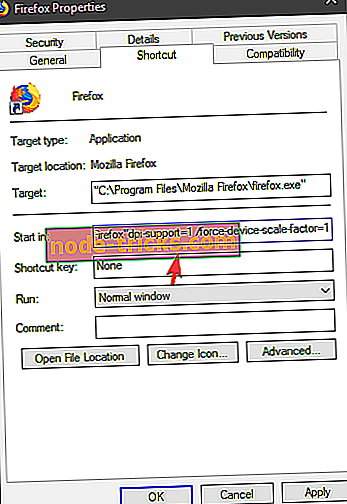
- dpi atbalsts = 1 / spēka ierīces skalas koeficients = 1
6: Pārinstalējiet pārlūkprogrammu
Ja jūsu pārlūkprogramma ir vienīgā atšķirīgā daļa, kas nepietiekami, pārinstalēšana ir derīga iespēja. Pārlūkprogrammai ir daudz iemeslu, lai sāktu nepareizu darbību. To, protams, var viegli atrisināt, pilnībā iznīcinot pašreizējo instalāciju un lejupielādējot minētās pārlūkprogrammas jaunāko atkārtojumu.
Pēc tam, kad esat to izdarījuši, jums vajadzētu būt iespējai izmantot YouTube, nepalielinot DPI problēmas. Vienkārši neaizmirstiet izdzēst visus lokāli saglabātos datus, kurus izveidojis pārlūks.
7: pārbaudiet GPU draiverus
Visbeidzot, problēma var rasties kļūdainā grafikas kartes draiverī. Jums jāapstiprina, ka pareizais draiveris ir instalēts, pārbaudot pieejamās rezolūcijas. Jūsu noklusējuma izšķirtspēja ir jānorāda kā noklusējuma vērtība. Ja vērtības ir zemākas, tas nozīmē, ka GPU draiveris nav instalēts un ka vispārējais displeja draiveris ir aktīvs. Un mēs to negribam.
Īpaši tas notiek tieši pēc sistēmas instalēšanas. Windows 10 lielākoties instalē visus būtiskos draiverus, bet lielāko daļu laika tam ir grūti iegūt pareizu GPU draiveri.
Tas, kas jums jādara, lai to atrisinātu, kļūst par vadītāja manuālu, no OEM oficiālās vietnes. Draiveri var atrast vienā no šīm 3 vietnēm:
- NVidia
- AMD / ATI
- Intel
Ar šo teikto mēs varam noslēgt šo rakstu. Ja jūs joprojām ciešat no DPI mērogošanas problēmām pakalpojumā YouTube, pārliecinieties, vai esat šeit ievietojis informāciju. Mēs varam jums palīdzēt ar pietiekamu informāciju. To var izdarīt tālāk sniegtajā komentāru sadaļā.

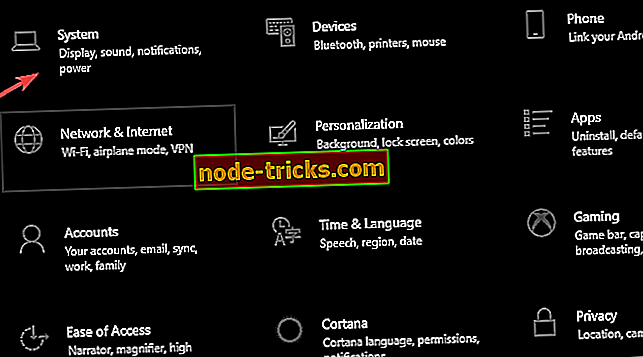
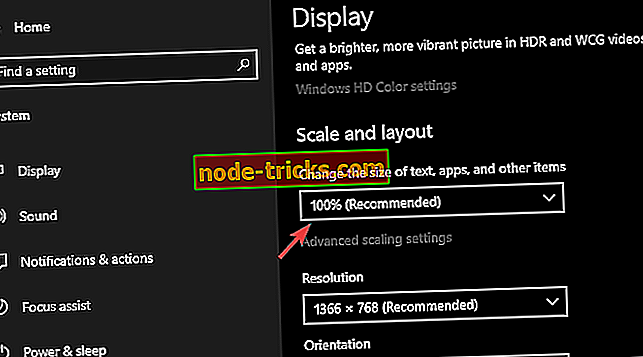
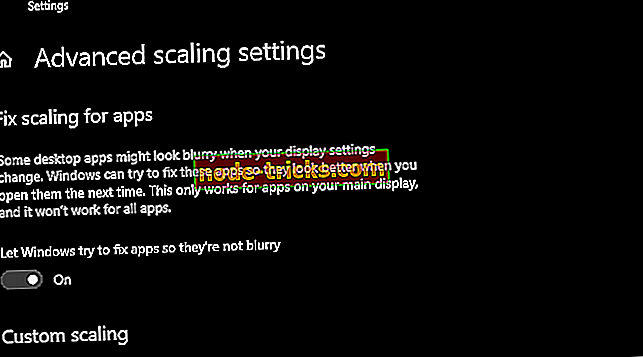
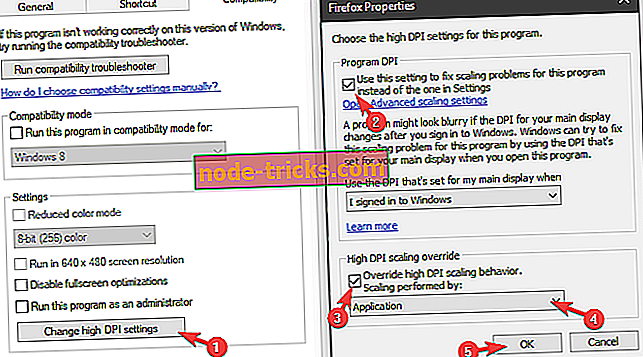
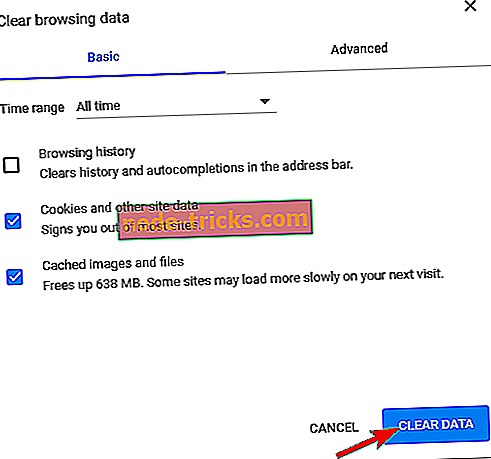
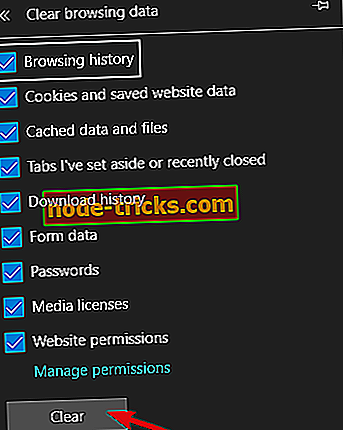
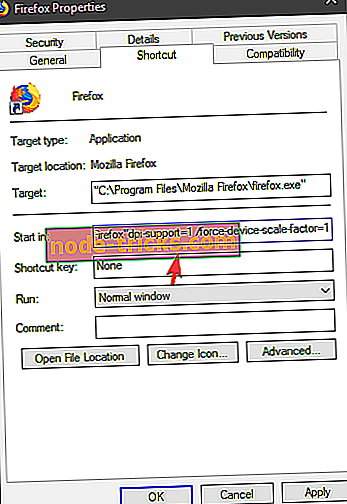
![Windows nevarēja instalēt bāzes sistēmas ierīces kļūdu [Fix]](https://node-tricks.com/img/fix/332/windows-was-unable-install-base-system-device-error.jpg)






